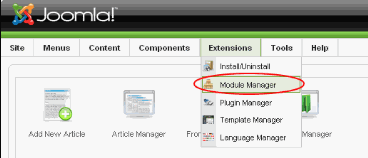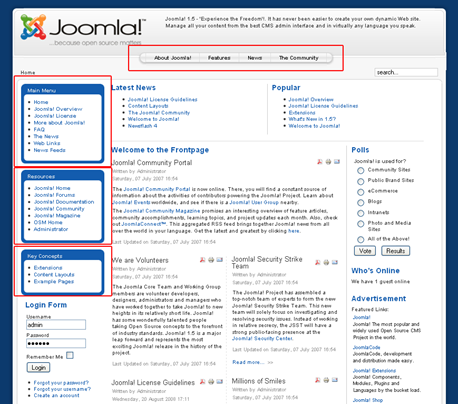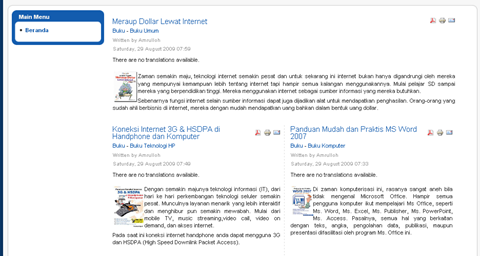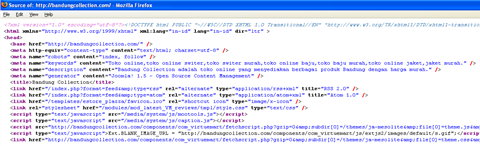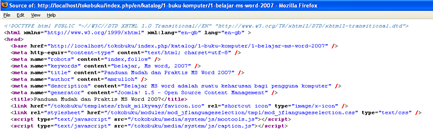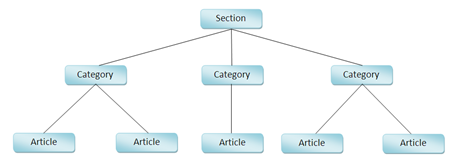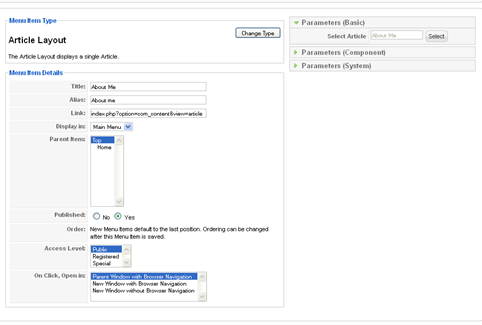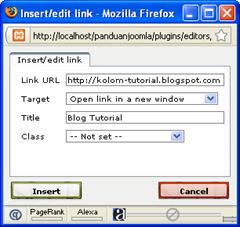Setelah selang waktu beberapa bulan tepatnya tanggal 30 Juli 2009 para pengembang Joomla telah merilis Joomla versi 1.5.14, nah akhirnya tanggal 4 Nopember 2009 kemarin mereka berhasil merilis kembali versi terbarunya yaitu Joomla versi 1.5.15. Berikut post keterangan di atas yang saya ambil dari situsnya.

The Development Working Group's goal is to continue to provide regular, frequent updates to the Joomla community.
Download
Click here to download Joomla 1.5.15 (Full package) »
Click here to find an update package. »
Instructions
- New installation and technical requirements
- Upgrade from an existing Joomla 1.5 version
- Migration from Joomla! 1.0.x
Want to test drive Joomla? Try the online demo or the Joomla JumpBox. Documentation is available for beginners.
Please note that you should always backup your site before upgrading.
Release Notes
Check the Joomla 1.5.15 Post-Release FAQs to see if there are important items and helpful hints discovered after the release.
If you have modified core template overrides, please be sure to back them up before upgrading.
Security
Two security issues were fixed in this release:
- Moderate Priority - Core - Front-End Editing. More information »
- Low Priority - Core - XML File View. More information »
For additional information, visit the Joomla Security Center.
Components
- Allowed search to use the Itemid of the current Menu Item (15780)
- Removed unnecessary quotes in search results (16919)
- Fixed problem when using relative URL's in editor with SEF enabled. (16445)
- Fixed formatting problem in Category List layout with Internet Explorer (17110)
- Fixed problem with entering HTML in user confirmation messages (17259)
- Fixed Media Manager issues in Windows (17337)
- Fixed problem with Archived Article filters when cache is enabled (17470)
- Fixed RSS feed problem with ampersand in page title (18343)
Modules
- Allowed underscore character in menu names (16086)
- Fixed problem with mod_newsflash and altenative read-more text (17231)
- Fixed problem with Alias Menu Item Type not opening in new window (18240)
- Fixed problem with UTF-8 characters in breadcrumbs (18493)
Plugins
- Fixed problem with email cloaking and non-ASCII characters (11578)
- Fixed TinyMCE configuration error (16982)
- Fixed problem with multiple editor instances on one page (17043)
- Fixed problem whereby TinyMCE stripped some image HTML (17057)
- Fixed TinyMCE Extended Valid Elements problem (17121)
- Fixed problem with TinyMCE blockquote (17215)
- Allowed Firefox inline spell check to work in TinyMCE (17356)
- Fixed problem saving changes in TinyMCE (17367)
- Fixed TinyMCE problem with caption.js and filtering (17379)
- Fixed TinyMCE bullet issue with Internet Explorer (17414)
- Made image title names consistent in front and back end (17430)
- Fixed issue with email cloaking and images (17692)
- Fixed problem in email cloaking syntax (17964)
- Fixed caption alignment when image alignment is not set (18010)
- Fixed JavaScript error in TinyMCE (18192)
- Added option to create templates in TinyMCE editor (18245)
- Fixed problem with TinyMCE Sql (18246)
- Fixed problem when using email cloaking and JavaScript (18310)
- Fixed problem with email cloaking when using images (18481)
Legacy
- No legacy issues were fixed for this release
Templates
- Fixed problem with missing template CSS files (16609)
- Fixed problem with linked images in Beez template (16804)
- Added default text color for backend error messages (16914)
- Added missing spinner.gif (17432)
- Fixed problem when copying Beez template to new name (17559)
- Fixed error in JA_Purity template with Internet Explorer 8 (18070)
Language
- Added TinyMCE Language file for Toggle Editor button (17332)
- Added Ulaanbaatar in timezones (17577)
- Fixed problem with localisation of pagination strings (17618)
- Added missing Display # language string (18124)
- Added missing com_media language strings (18349)
- Improved tooltip text for mod_search (18518)
- Fixed problem with version information for core languages (18522)
Administrator
- Fixed problem with FTP fields auto-completing (18297)
System
- Don't show password in configuration.php file (16484)
- Fixed problem when Itemid does not exist (16927)
- Fixed PHP 5.3 compatibility issues (17150)
- Fixed problem with caching for com_weblinks and com_contact (17475)
- Fixed additional PHP 5.3 compatibility issues (18008)
- Fixed problem with warnings in system_config.php file (18054)
- Added missing JEXEC checks in code (18080)
- Fixed problem converting UTF-8 characters to ASCII (18142)
- Added option to disallow users to view extension XML files (18353)
- Fixed problem with onAfterDisplayTitle event and PHP 5.3 (18430)
- Fixed problem with displaying error messages with right-to-left languages (18537)
Statistics
Statistics for the 1.5.15 release period:
- Joomla 1.5.15 contains:
- 60 issues fixed in SVN
- 59 commits
- Tracker activity resulted in a net increase of 15 active issues:
- 185 new reports
- 110 closed
- 60 fixed in SVN
- At the time the 1.5.15 release was packaged, the tracker had 220 active issues:
- 103 open
- 92 confirmed
- 25 pending